标签:xshell密钥认证登录
Linux服务器的系统安全问题,可能是你要考虑的,而系统登录方式有两种,密码和密钥。哪一种更加安全呢?无疑是后者,这里为分享用xshell使用密钥的方式登录Linux服务器!关于xshell,它是一个强大的安全终端模拟软件,它支持SSH1,SSH2以及Microsoft Windows平台的TELNET协议。与之类似的还有PUTTY、SecureCRT等。
工具/原料
Linux
xshell
方法步骤
①生成公钥
点击xshell菜单上的工具,选择新建用户密钥生成向导,进行密钥对生成操作。
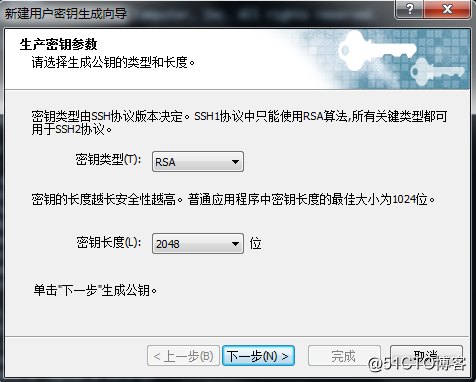
提示你正在生成公钥和私钥,下一步
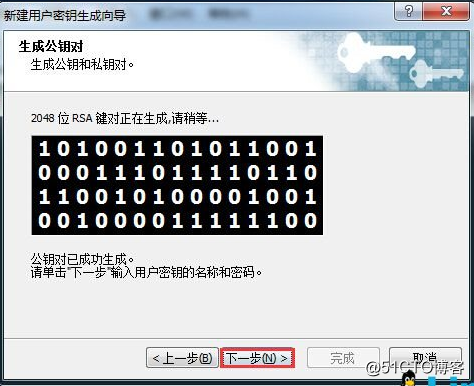
给私钥命名和设置密码,下一步
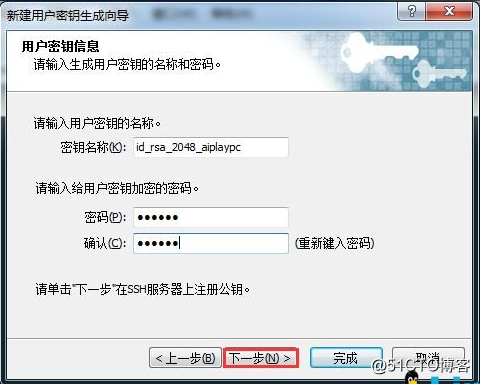
生成的公钥,保存起来,一会要用,点击完成。
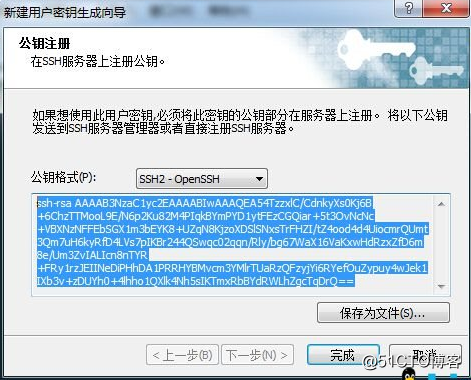
点击xshell的工具,用户密钥管理者,这是私钥,点击关闭
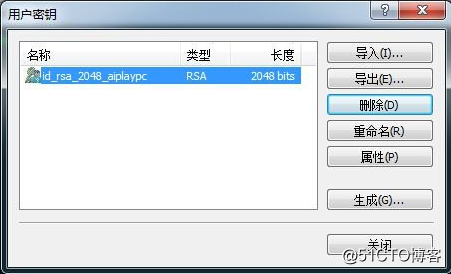
②复制个公钥
把刚才生成的公钥复制下来,粘贴到Linux文件下,具体的操作步骤如下
# mkdir /root/.ssh #<==创建/root/.ssh目录,因为这个目录默认不存在的
# chmod 700 /root/.ssh #<==更改这个目录的权限 700由来是r=4 w=2 x=1 分别代表 读、写、执行
# vi /root/.ssh/authorized_keys #<==把公钥的内容粘贴到文件 root/.ssh/authorized_keys里
③关闭SELINUX
SELINUX是centos的一种安全机制,关闭selinux的方法
# setenforce 0 #<==这个只是暂时关闭,下次重启Linux后,SELINUX还会开启,要想永久关闭需要修改,SELINUX=enforcing 为SELINUX=disabled
# vi /etc/selinux/config
回车后修改,SELINUX=enforcing 为SELINUX=disabled 然后:wq 保存退出,最后重启系统
④启动密钥认证登录时,同时为了系统的安全着想,关闭密码认证的方式!
# vim /etc/ssh/sshd_config #<==编辑这个文件
修改下面几处:
PubkeyAuthentication yes #<==启用PublicKey认证
AuthorizedKeysFile .ssh/authorized_keys #<==Publikey文件路径
PasswdAthentication no #<==不适用密码认证登录
设置完这些参数之后,执行service sshd restart 重启服务
⑤使用密钥登录,输入用户名root
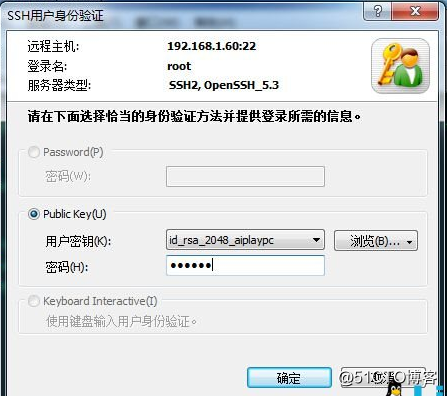
密码输入框变成了灰色(变成灰色的原因是因为 在vim /etc/ssh/sshd_config中修改了 PasswdAthentication no #<==不适合密码认证登录),用户密钥就选择刚才生成的,并输入密码,点击确定。
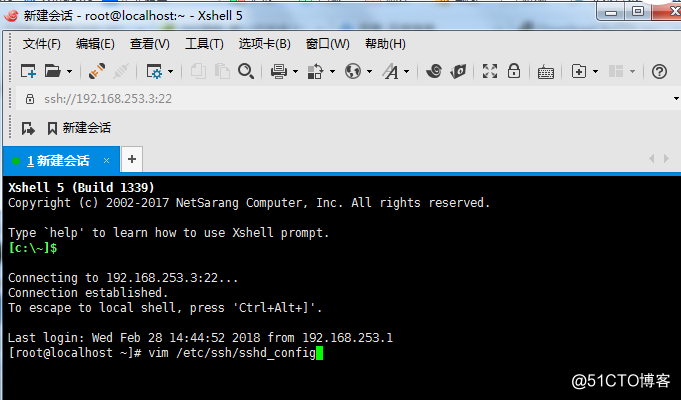
标签:xshell密钥认证登录
原文地址:http://blog.51cto.com/12947851/2073996